Atualizado em January 2025: Pare de receber mensagens de erro que tornam seu sistema mais lento, utilizando nossa ferramenta de otimização. Faça o download agora neste link aqui.
- Faça o download e instale a ferramenta de reparo aqui..
- Deixe o software escanear seu computador.
- A ferramenta irá então reparar seu computador.
Se você está trabalhando em equipe, é impossível que não tenha ouvido falar do TeamViewer. Se você está procurando um
TeamViewer alternativo
então este software livre chamado
AnyDesk
pode interessar-te. No seu âmago.
Tabela de Conteúdos
AnyDesk revisão
Como AnyDesk é um software portátil gratuito. Se você quiser usá-lo por um longo tempo, você pode considerar instalá-lo usando seu instalador.
Para começar, em primeiro lugar, baixe o AnyDesk em ambos os PCs. Em seguida, clique duas vezes no arquivo executável para abri-lo. Você terá uma janela que se parece com a seguinte figura:
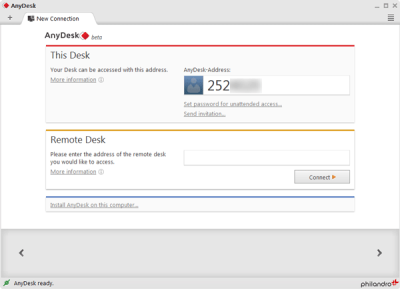
Teamviewer alternativo
Atualizado: janeiro 2025.
Recomendamos que você tente usar esta nova ferramenta. Ele corrige uma ampla gama de erros do computador, bem como proteger contra coisas como perda de arquivos, malware, falhas de hardware e otimiza o seu PC para o máximo desempenho. Ele corrigiu o nosso PC mais rápido do que fazer isso manualmente:
- Etapa 1: download da ferramenta do reparo & do optimizer do PC (Windows 10, 8, 7, XP, Vista - certificado ouro de Microsoft).
- Etapa 2: Clique em Iniciar Scan para encontrar problemas no registro do Windows que possam estar causando problemas no PC.
- Clique em Reparar tudo para corrigir todos os problemas
Um código único será exibido na sua tela. Você pode encontrar este tipo de código, apenas se o software não estiver instalado. Caso contrário, você obterá o código único com o nome do computador.
Agora, basta introduzir este código único de um PC na janela AnyDesk de outro PC – em
Secretária Remota
e pressione a tecla
Connect
botão.
Isso significa que, se você tem dois PCs chamados A & B e quer acessar A de B, basta copiar o código de A e colá-lo no B.
Depois de atingir o
Connect
para esta nova ligação. Basta permitir que ele acesse AnyDesk.
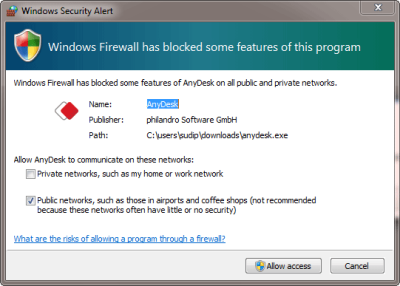
Ao mesmo tempo, você terá um pop-up de confirmação no segundo PC que você deseja acessar a partir do seu PC principal.
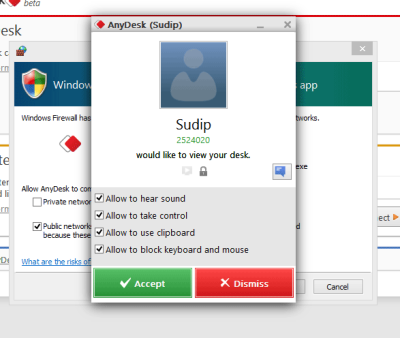
Você pode acertar o
Aceitar
ou considere verificar algumas opções. As opções são as seguintes,
- Permitir ouvir som
- Permitir que tome o controle
- Permitir usar a área de transferência
- Permitir bloquear teclado e mouse
Se você remover a marca de seleção da opção correspondente, o recurso ficará indisponível. Caso contrário, o proprietário do PC principal poderá acessar tudo.
Converse com amigos usando AnyDesk(Alaska)
AnyDesk permite que os usuários conversem com o proprietário do PC conectado. Basta clicar em
Botão Chat
do PC primário e escreva sua mensagem.
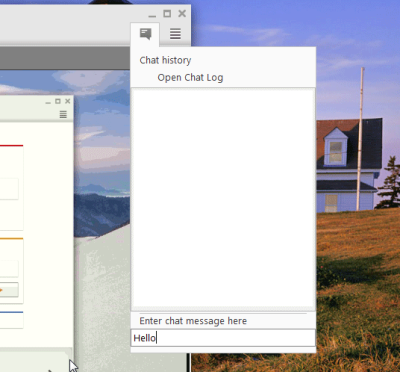
A mensagem aparecerá no segundo PC.
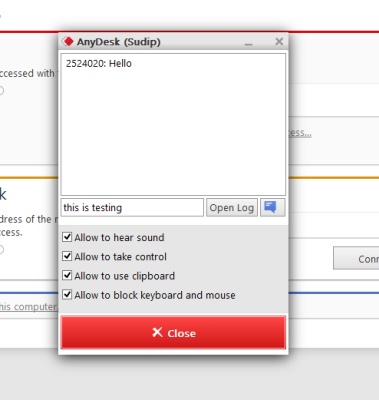
AnyDesk também fornece algumas outras opções após a conexão. Você verá as seguintes opções na sua tela:
- Alterar o modo de visualização (ecrã inteiro, original, encolher, esticar)
- Qualidade: melhor qualidade de áudio/vídeo, equilibrado, otimizado, de acordo com a velocidade de conexão/velocidade dos dados
- Mostrar/ocultar cursor remoto
- Permitir/prevenir o controle de mouse e teclado
- Tira uma fotografia.
Considerando todas as coisas, AnyDesk é realmente uma ferramenta útil. Você pode baixar o AnyDesk do
aqui
. A partir de agora, você pode usar o AnyDesk para se conectar apenas com PCs Windows
.
O Ammyyy Admin é outro software de desktop remoto portátil que você pode querer verificar.
RECOMENDADO: Clique aqui para solucionar erros do Windows e otimizar o desempenho do sistema
Estevan descreve-se como um grande fã do Windows que gosta de resolver os erros do Windows 10 mais do que qualquer outra coisa e conversar sobre tecnologias MS normalmente.
